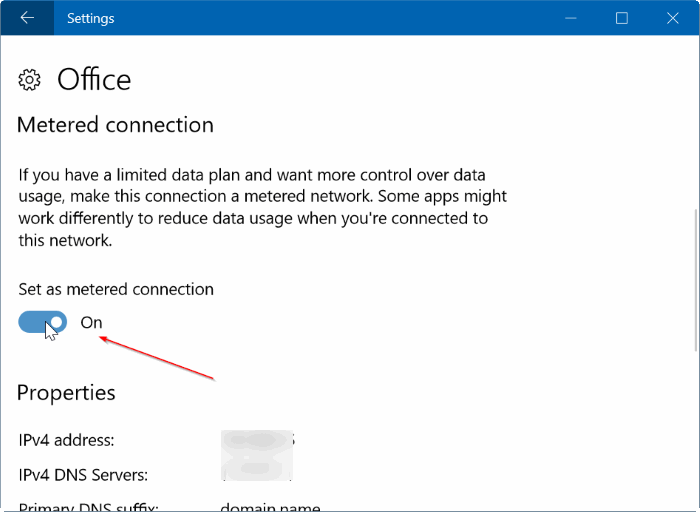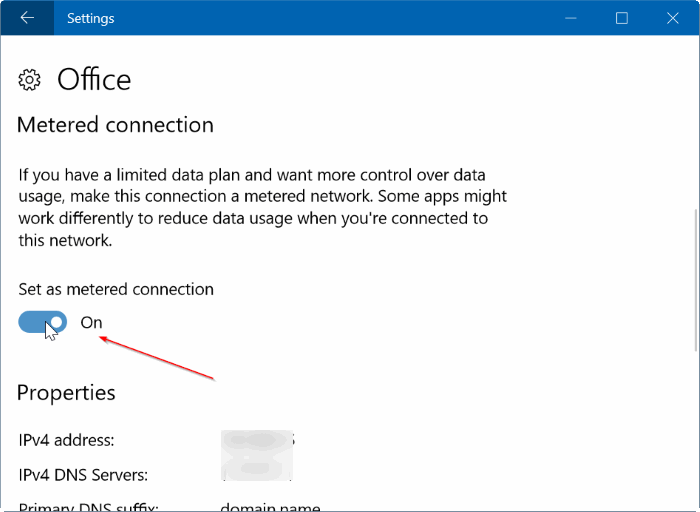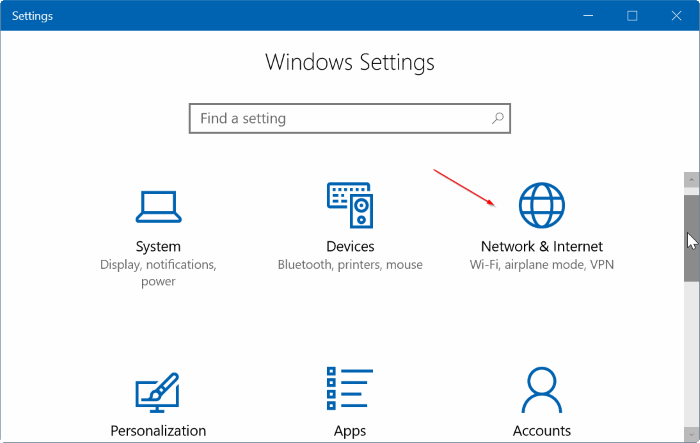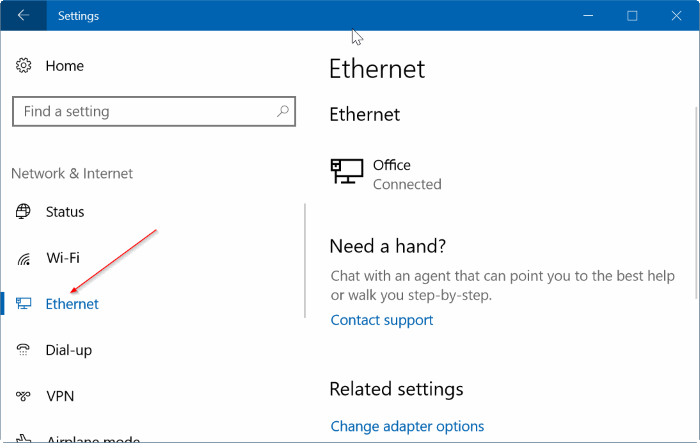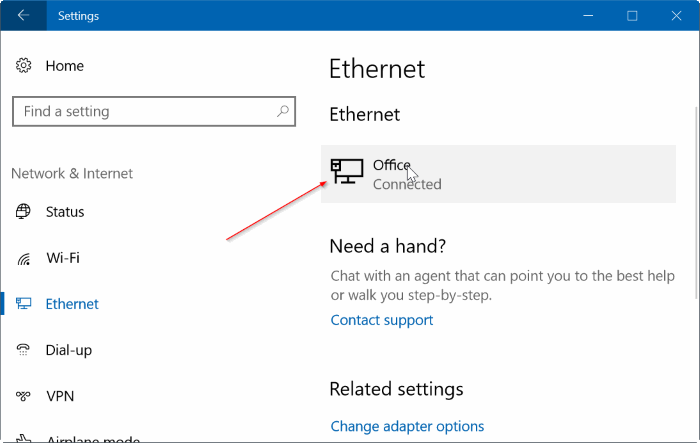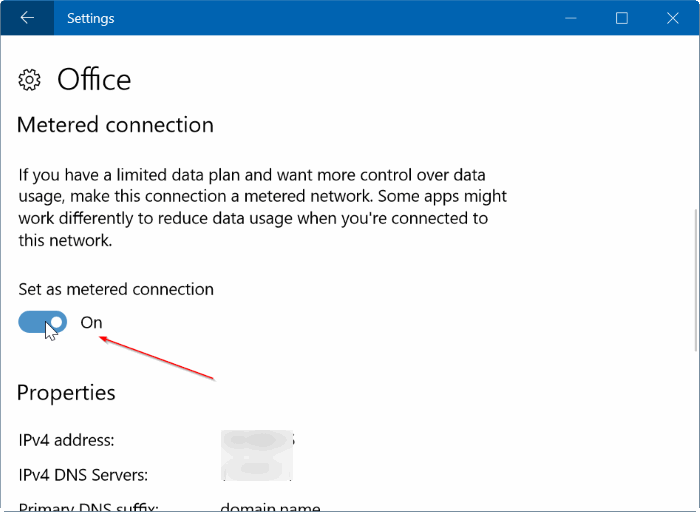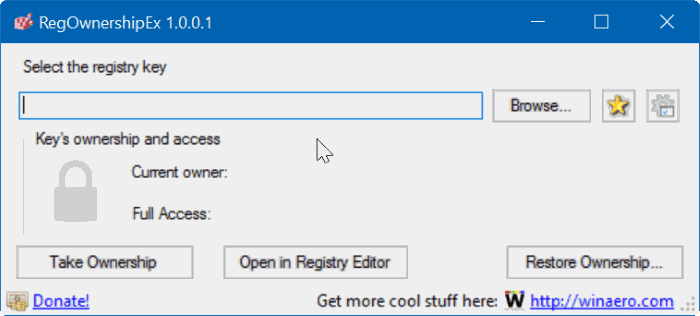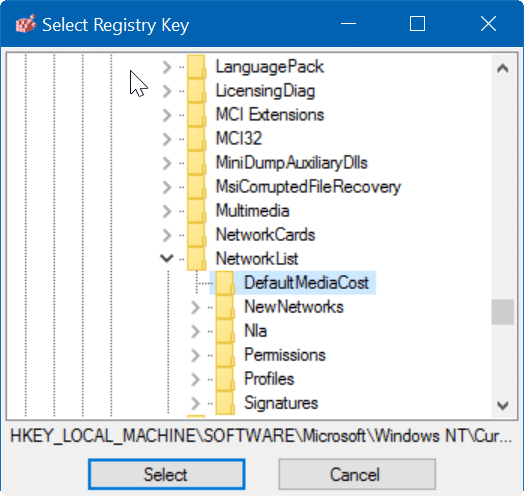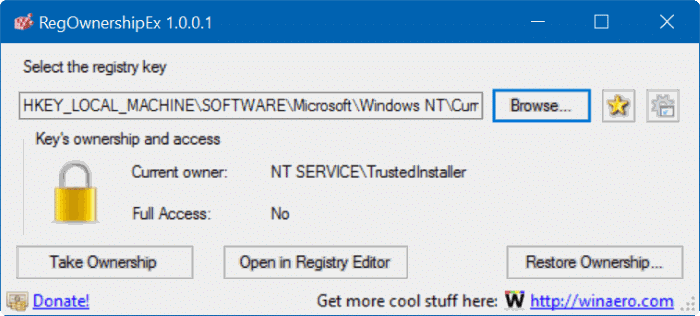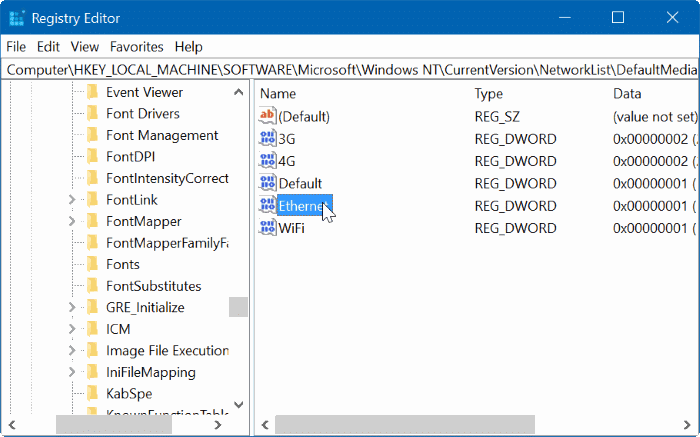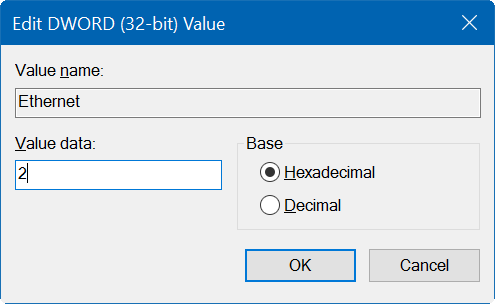Если вы читаете эту статью, вы, вероятно, знаете, что такое лимитное соединение и как оно работает в Windows 10. Для тех, кто не знает, лимитное соединение — это не что иное, как подключение к Интернету, за которое поставщик услуг взимает плату за передачу данных. используется или ограничивает скорость соединения при превышении лимита данных.
Установка лимитного сетевого подключения — один из самых простых способов сократить использование данных на компьютере с Windows 10. Если вы установите лимитное подключение, Центр обновления Windows загружает только приоритетные обновления, загрузка приложений из Магазина может быть приостановлена, плитки на начальном экране могут перестать обновляться, а автономные файлы могут не синхронизироваться, чтобы уменьшить использование данных.
Windows 10 не включает лимитное соединение для подключений Wi-Fi по умолчанию, но вы можете установить Wi-Fi-соединение как лимитное в приложении «Настройки».
До этого в Windows 10 не было возможности настроить Ethernet-соединение как лимитное, но существовал обходной путь реестра, позволяющий установить Ethernet как лимитное. Хорошей новостью является то, что теперь вы можете настроить Ethernet-соединение как лимитное прямо из приложения «Настройки» без необходимости редактировать реестр.
Начиная с Windows 10 Creators Update (сборка 15002 или более поздней версии), Windows 10 позволяет пользователям устанавливать лимитные подключения Ethernet. Это означает, что теперь вы можете сократить использование данных на вашем ПК с Windows 10, даже если вы подключены к Ethernet.
Следуйте приведенным ниже инструкциям, чтобы настроить лимитное подключение Ethernet в Windows 10.
Метод 1 из 2
Установите лимитное подключение Ethernet в настройках
Важно! Этот метод применим только к сборкам Windows 10 Creators Update, сборка 15002 или более поздней версии. Итак, если вы используете более раннюю сборку, обратитесь к инструкциям в методе 2.
Шаг 1: Откройте приложение «Настройки» . Нажмите значок Сеть и Ethernet.
Шаг 2. Нажмите Ethernet, чтобы просмотреть подключение Ethernet и соответствующие настройки. А если вы не видите подключение Ethernet, убедитесь, что кабель Ethernet подключен к вашему компьютеру.
Шаг 3. Нажмите на текущее соединение Ethernet, чтобы просмотреть его настройки и другую информацию, такую как IP-адрес и MAC-адрес.
Шаг 4. В разделе «Лимитное соединение» включите параметр Установить как лимитное соединение, чтобы установить лимитное подключение Ethernet.
Метод 2 из 2
Настройте Ethernet-соединение как лимитное через реестр
Шаг 1. Загрузите инструмент RegOwnerShipEx. Это бесплатная утилита, которая поможет вам стать владельцем ключей и значений реестра. Мы используем это, поскольку вы не можете редактировать определенные разделы реестра, не вступив во владение ими.
Шаг 2. Запустите утилиту RegOwnerShipEx. Нажмите кнопку Обзор рядом с полем «Выберите ключ реестра» и выберите следующий ключ:
HKEY_LOCAL_MACHINE\SOFTWARE\Microsoft\Windows NT\ CurrentVersion\NetworkList\DefaultMediaCost
Шаг 3. Нажмите кнопку Вступить во владение, чтобы стать владельцем ключа.
Шаг 4. Введите Regedit в поле поиска «Пуск» или на панели задач, а затем нажмите клавишу Enter, чтобы открыть редактор реестра. Нажмите кнопку «Да», если увидите приглашение UAC.
Шаг 5. В редакторе реестра перейдите к следующему ключу:
HKEY_LOCAL_MACHINE\SOFTWARE\Microsoft\ Windows NT\CurrentVersion\NetworkList\DefaultMediaCost
Шаг 6. С правой стороны дважды щелкните значение Ethernet и измените его значение на 2 (шестнадцатеричное). Нажмите кнопку ОК. Поздравляю. Вы успешно установили Ethernet-соединение в качестве лимитного на своем ПК с Windows 10.
Вот и все!